كيفية إنشاء كتالوج في تطبيق واتساب للأعمال وإدارته

تتيح لك ميزة (كتالوج) Catalog المتوفرة في تطبيق (واتساب للأعمال) WhatsApp Business عرض منتجاتك وخدماتك ومشاركتها مع العملاء في التطبيق. ويمكن أن تساعد هذه الميزة الشركات في تزويد العملاء بتجربة تسوق جذابة.
إليك كيفية إنشاء كتالوج في تطبيق واتساب للأعمال وكيفية إضافة صور للمنتجات وحذفها سواء كنت تستخدم الإصدار الخاص بالهواتف أو إصدار سطح المكتب:
1- كيفية إنشاء كتالوج في تطبيق واتساب للأعمال:
بعد تثبيت تطبيق WhatsApp Business في هاتفك، أو إعداد حسابك في واتساب ويب، اتبع الخطوات التالية:
- انتقل إلى تطبيق واتساب للأعمال في هاتفك.
- انتقل إلى تبويب (الإعدادات) Settings الظاهر في الجهة اليُمنى السُفلية.
- انقر فوق خيار (أدوات الأعمال) Business Tools، ثم انقر فوق خيار (كتالوج) Catalog.
- انقر فوق خيار (إضافة عنصر جديد) Add new item، ثم انقر فوق (إضافة صور) Add Images.
- اختر (التقاط صورة) Take Photo لالتقاط صور جديدة للمنتج. وإذا كان لديك صور للمنتجات فاختر (اختر صورة) Choose Photo لتحميل الصور من تطبيق (الصور) Photos في هاتفك، ويمكنك إضافة ما يصل إلى 10 صور لكل منتج أو خدمة.
- أدخل اسم العنصر و(السعر) Price، و(الوصف) Description في الخانات المخصصة لكل واحد منها.
- انقر فوق زر (المزيد من الحقول) more fields لإضافة رابط ويب للمنتج أو الخدمة و(رمز العنصر) Item code.
- انقر فوق زر (حفظ) Save الظاهر في الزاوية اليُمنى العُلوية.
ميزات مخفية في خرائط جوجل وكيفية استخدامها
مارس 12, 2023أبرز أدوات الذكاء الاصطناعي المجانية لتحرير الصور
مارس 12, 2023
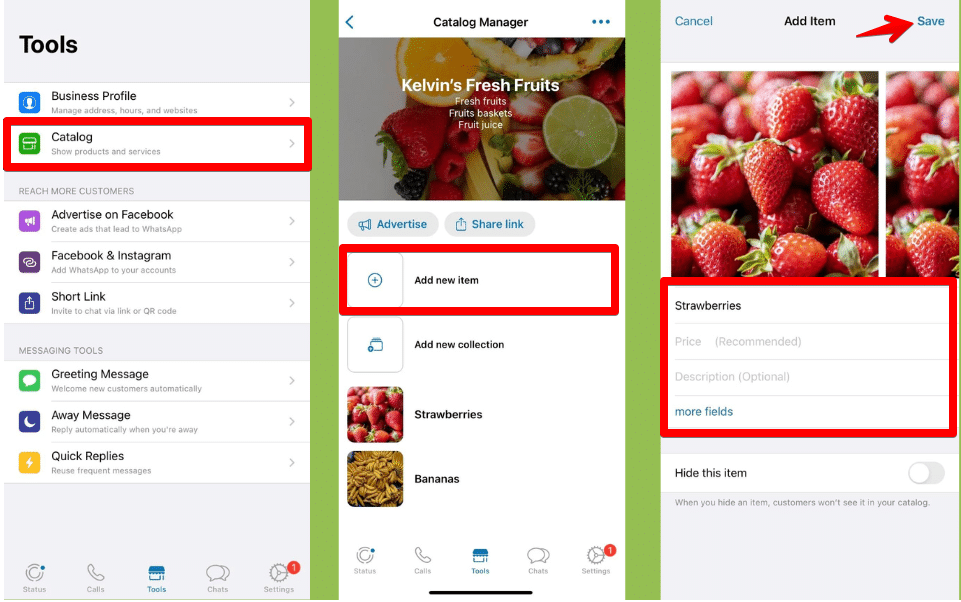



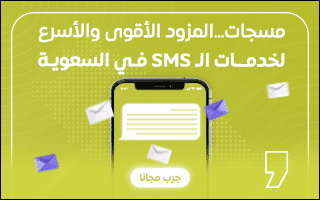


إذا كنت ترغب في إعداد الكتالوج باستخدام تطبيق سطح المكتب، اتبع هذه الخطوات:
- افتح واتساب ويب في حاسوبك، ثم انقر فوق زر القائمة الظاهر في الزاوية اليُمنى العُلوية، وحدد خيار (كتالوج) Catalog.
- انقر فوق (إضافة عنصر جديد) Add new item وحمّل ما يصل إلى 10 صور من أي ملف في حاسوبك.
- أدخل اسم المنتج أو الخدمة والسعر والوصف والرابط ورمز العنصر.
- انقر فوق خيار (إضافة إلى الكتالوج) Add to Catalog لحفظ التغييرات.
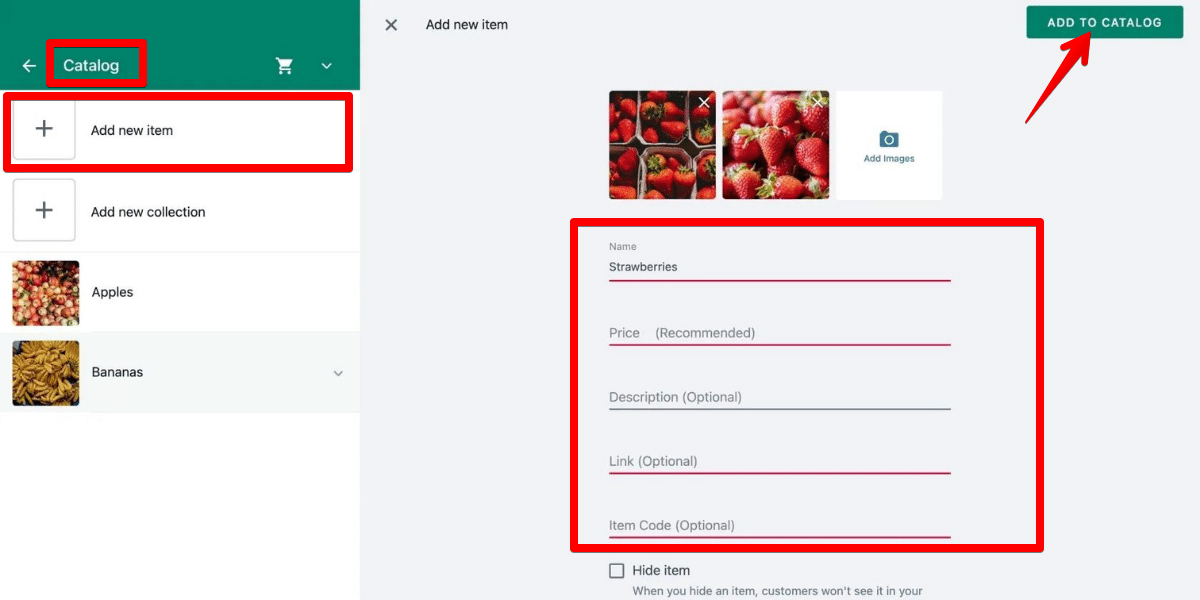
2- كيفية إخفاء العناصر من الكتالوج:
عندما يكون أحد العناصر الموجودة في الكتالوج غير متاح في متجرك أو لا تريد الترويج له في الوقت الحالي، يمكنك إخفاء ذلك العنصر مؤقتًا من الكتالوج باتباع الخطوات التالية:
- إذا كنت تستخدم هاتفك افتح تطبيق واتساب للأعمال، ثم انتقل إلى تبويب (أدوات) Tools، ثم انقر فوق خيار (كتالوج) Catalog.
- حدد عنصرًا من الكتالوج، ثم انقر فوق الرمز الثلاثي النقاط لإظهار المزيد من الخيارات.
- انقر فوق زر (تحرير) Edit، ثم فعّل خيار (إخفاء هذا العنصر) Hide this item.
- انقر فوق زر (حفظ) Save الظاهر في الزاوية اليُمنى العُلوية.
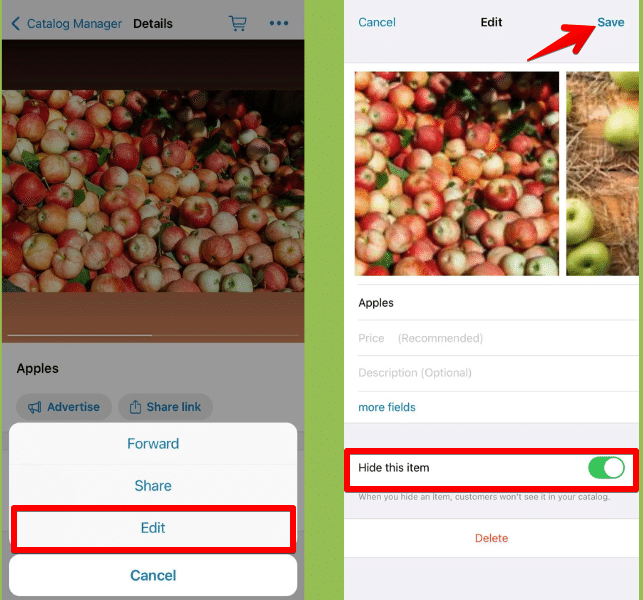
إذا كنت تستخدم إصدار سطح المكتب، اتبع الخطوات التالية:
- افتح واتساب ويب في حاسوبك، ثم انقر فوق زر القائمة الظاهر في الزاوية اليُمنى العُلوية.
- انقر فوق خيار (كتالوج) Catalog، وحدد أحد العناصر.
- انقر فوق زر (تحرير) Edit الظاهر في الجهة العُلوية، وفعّل خيار (إخفاء العنصر) Hide item.
- انقر فوق (حفظ) Save.
3- كيفية حذف العناصر من الكتالوج:
لحذف العناصر من الكتالوج الموجود في تطبيق واتساب للأعمال في هاتفك، اتبع الخطوات التالية:
- افتح تطبيق واتساب للأعمال، ثم انتقل إلى تبويب (أدوات) Tools ثم انقر فوق خيار (كتالوج) Catalog.
- مرر إلى اليسار فوق العنصر الذي ترغب في حذفه، ثم انقر فوق زر (حذف) Delete.
- انقر فوق زر (حذف) Delete مرة أخرى في رسالة التأكيد.
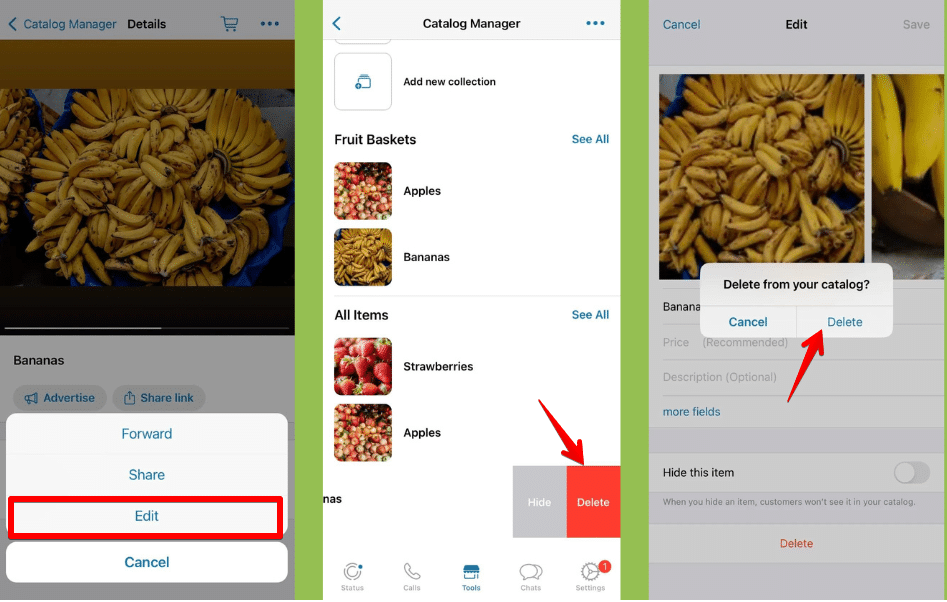
لحذف العناصر من الكتالوج في إصدار سطح المكتب، اتبع الخطوات التالية:
- افتح تطبيق واتساب للأعمال في حاسوبك، ثم انقر فوق زر القائمة الظاهر في الزاوية اليُمنى العُلوية.
- انقر فوق خيار (كتالوج) Catalog، وحدد أحد العناصر.
- انقر فوق زر (تحرير) Edit الظاهر في الجهة العُلوية.
- مرر إلى الأسفل في الصفحة التي تعرض تفاصيل المنتج وانقر فوق زر (حذف العنصر) Delete item.
- انقر فوق زر OK لتأكيد الحذف.
4- كيفية مشاركة العناصر من الكتالوج:
يمكنك مشاركة بعض العناصر من الكتالوج مع أشخاص آخرين في شكل رابط باستخدام تطبيق واتساب للأعمال في هاتفك باتباع الخطوات التالية:
- افتح تطبيق واتساب للأعمال، ثم انتقل إلى تبويب (أدوات) Tools ثم انقر فوق خيار (كتالوج) Catalog.
- حدد عنصرًا معينًا من الكتالوج، ثم انقر فوق الزر الثلاثي النقاط الظاهر في الجهة العُلوية من الشاشة، ثم اختر (تمرير) Forward أو (مشاركة) Share.
- إذا اخترت (تمرير) Forward يمكنك مشاركة العنصر مع أي شخص في قائمة المحادثات الخاصة بك. أما إذا اخترت (مشاركة) Share، فيمكنك اختيار تطبيقات أخرى لمشاركة العنصر من خلالها.
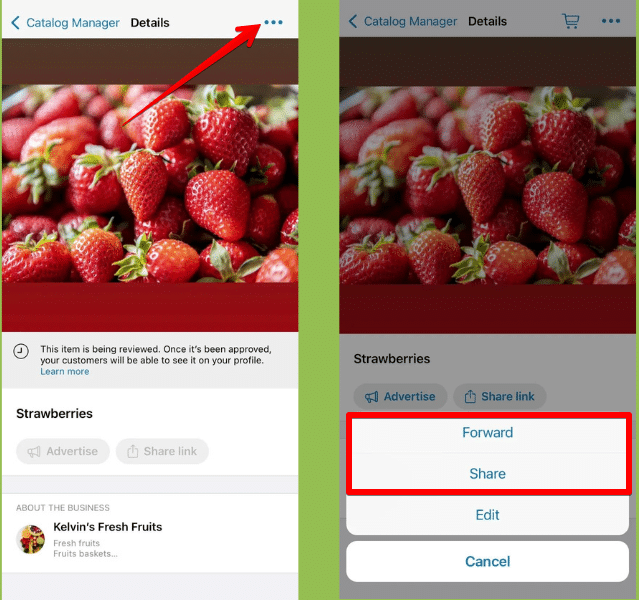
إذا كنت تستخدم إصدار سطح المكتب، اتبع الخطوات التالية:
- افتح واتساب ويب في حاسوبك.
- انقر فوق زر القائمة الظاهر في الزاوية اليُمنى العُلوية، ثم انقر فوق خيار (كتالوج) Catalog.
- حدد عنصرًا معينًا ثم انقر فوق زر (مشاركة) Share الظاهر في الجهة العُلوية من الصفحة.
- انقر فوق خيار (إرسال المنتج) Send product وحدد جهة الاتصال التي ترغب في مشاركة العنصر معها.
- يمكنك نسخ رابط خاص بالمنتج ومشاركته في أي تطبيق آخر، بالنقر فوق خيار (نسخ الرابط) Copy link بدلًا من (إرسال المنتج) Send product.
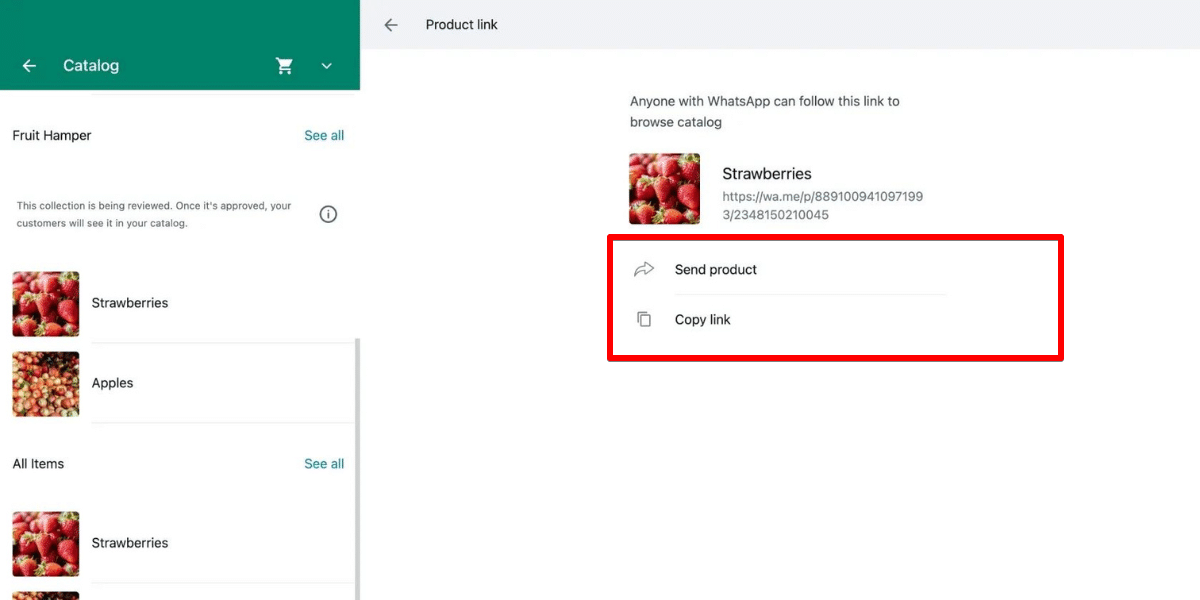
5- كيفية استخدام ميزة Collections لتنظيم الكتالوج:
تسهل ميزة Collections على العملاء العثور على العناصر في الكتالوج الخاص بك. وحتى تتمكن من استخدام هذه الميزة يجب أن تكون لديك عناصر مضافة إلى الكتالوج ثم يمكنك اتباع الخطوات التالية إذا كنت تستخدم تطبيق واتساب للأعمال في هاتفك:
- افتح تطبيق واتساب للأعمال، ثم انتقل إلى تبويب (أدوات) Tools ثم انقر فوق خيار (كتالوج) Catalog.
- انقر فوق خيار (إضافة مجموعة جديدة) Add new collection، ثم أدخل اسم المجموعة وانقر فوق زر (التالي) Next.
- حدد العناصر التي تريد تضمينها في المجموعة الجديدة وانقر فوق زر (تم) Done الظاهر في الجهة العُلوية من الصفحة.
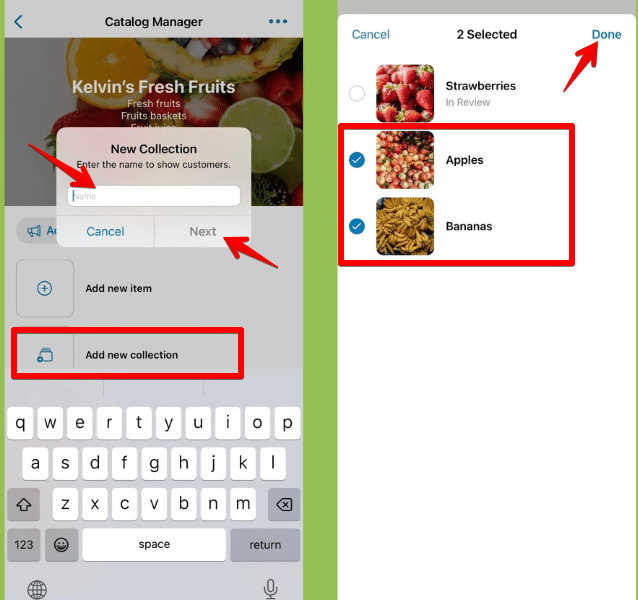
إذا كنت تستخدم إصدار سطح المكتب اتبع الخطوات التالية:
- بعد فتح واتساب ويب في حاسوبك، انقر فوق زر القائمة الظاهر في الزاوية اليُمنى العُلوية.
- انقر فوق خيار (كتالوج) Catalog، ثم اختر (إضافة مجموعة جديدة) Add new collection.
- اكتب اسم المجموعة وحدد العناصر التي تريد إضافتها إليها.
- انقر فوق الزر الذي يضم رمز (صح) الظاهر في الجهة اليُمنى السُفلية من الصفحة.
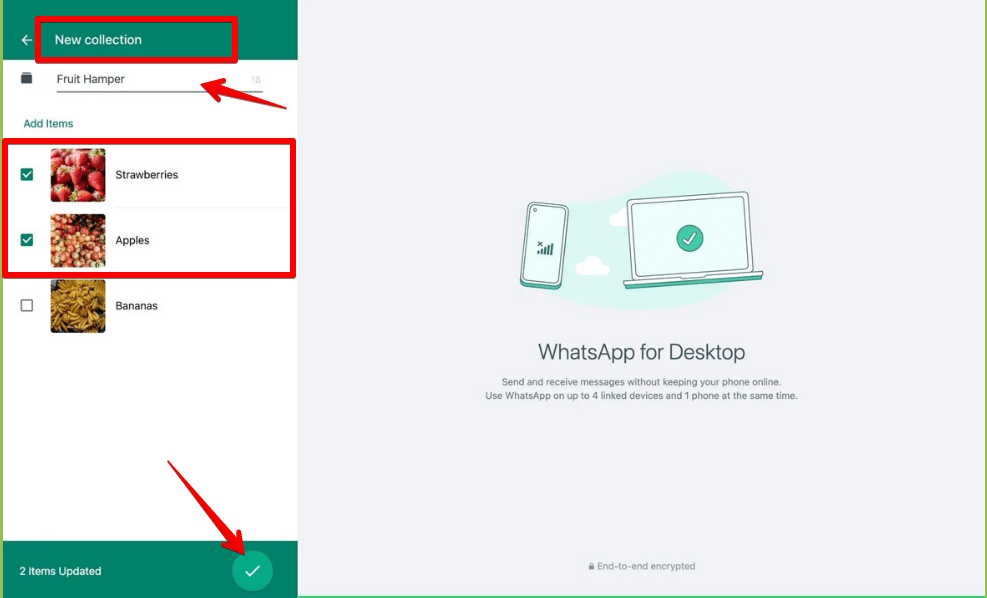
بعد إنشاء (مجموعة) Collection، سيراجعها فريق واتساب للتأكد من أنها متوافقة مع جميع المعايير. تستغرق عملية المراجعة 24 ساعة تقريبًا، وبعد الموافقة على مجموعتك، سيجدها العملاء في الكتالوج الخاص بك.




